claude code route 使用教程|命令大全
1、交互命令
基础命令
/init:初始化项目,生成 CLAUDE.md 文件,作为项目记忆文档,帮助Claude理解项目结构和代码风格。
/clear:清除当前会话的对话历史。
/compact:压缩上下文内存。
/config:配置菜单,可修改工具权限等设置。
/exit:退出Claude Code。
项目管理命令
/add-dir <目录>:添加工作目录。
/mcp:查看和管理 mcp (模型控制协议)状态。
/memory:编辑项目记忆文档(CLAUDE.md)。
/model <模型名>:更换当前使用的模型。
工具配置命令
/login <API密钥>:使用官方API密钥启动服务(需替换为实际密钥)。
/doctor:检查客户端完整性。
/update:更新客户端镜像站。
其他命令
think < think head < think header < ultrathink 控制模型思考长度:
! 开启临时命令行
# 记忆存放入文件
实战技巧
- 初始化项目:首次使用Claude Code时,建议通过/init生成CLAUDE.md文件,该文件将作为项目记忆文档,后续可通过自然语言指令修改。
- 清除上下文:当对话历史过长时,使用/clear重置上下文,避免干扰新任务。
- 切换模型:通过/model <模型名>快速更换当前使用的模型(如GPT-5)。
- /ide 通过插件打通IDE,获取选中代码
2、非交互模式
ccr code -p “今天星期几” 临时问答AI助手
3、MCP
context7 帮助AI查询最新技术文档
安装mcp
项目级别:claude map add context7 -- npc @upstash/context7-mcp
用户级别:claude map add context7 --scope user -- npc @upstash/context7-mcp
启动mcp:/mcp
向claude提问: 使用context7 tailwind4如何配置
删除mcp
claude map remove context7
不同协议的安装方式
-- transport http
-- transport ssh
4、权限控制
a. /permissions 自定义权限控制
Allow:不再需要请求人的同意,自己就可以自动执行:
Bash(git commit:*)
Deny:禁止Claude使用某个工具
b. 赋予最高权限
ccr code --dangerously-skip-permissions
5、自定义命令
在文件目录~/.claude/commands下创建文件,文件名就是命令名
eg: 创建文件code_review.md,在文件内用自然语言描述
对比这个分支:$ARGUMENTS,与main分支的差异,并且提出你的review意见.
在项目文件夹中,输入命令 /code_review 分支A
6、hook
hook可以让claude的工作过程中的某个节点执行某些特定操作
使用prettier工具,检查代码格式是否正确
npx prettier --check . 检查当前目录下的代码格式是否正确
现在想让ai来执行这条语句,可以借助hook来实现
步骤:在文件目录~/.claude/commands下创建文件settings.json(优先级settings.local.json > settings.json)
文件内容:
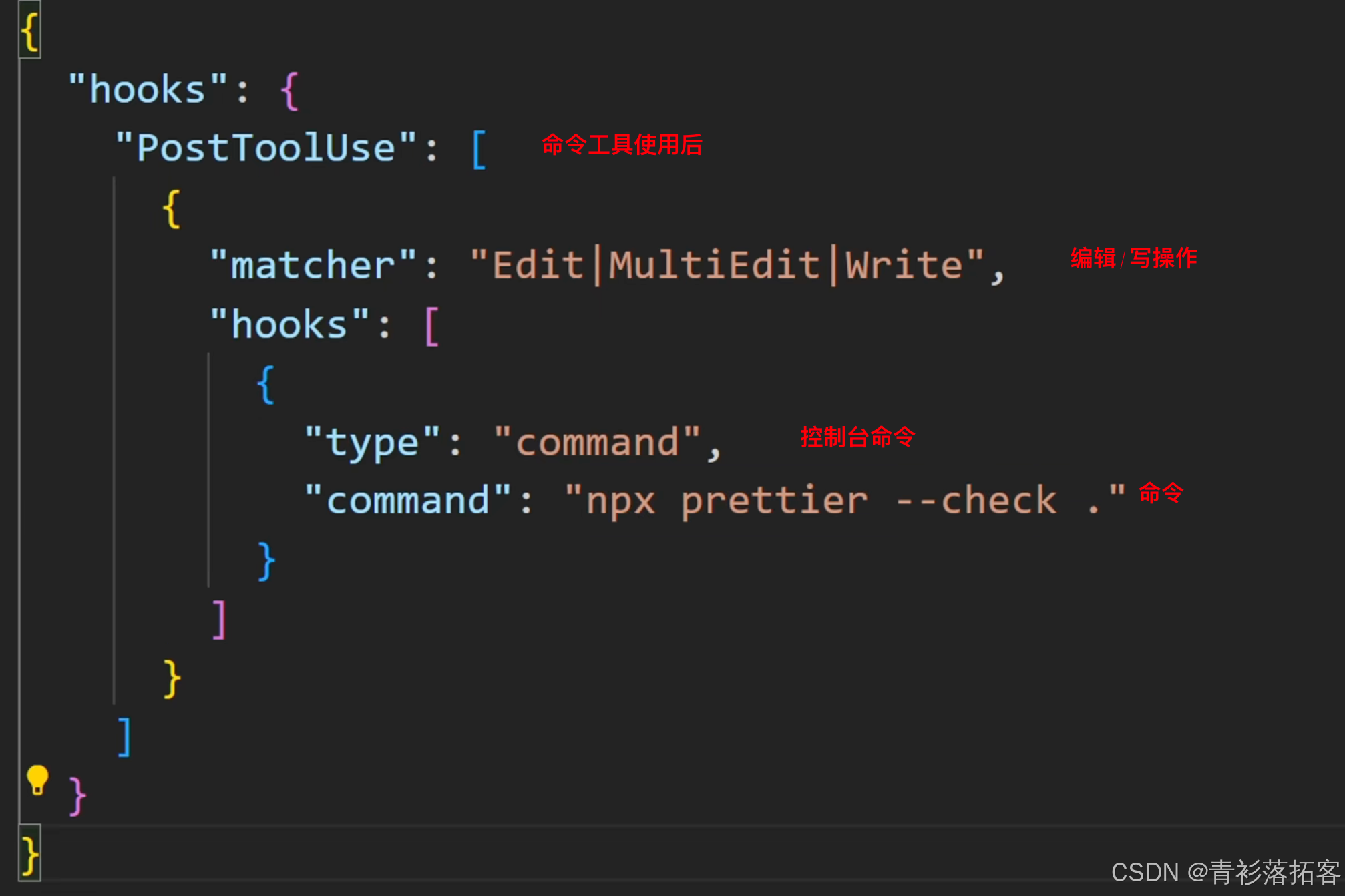
触发事件:

7、sub agent
后台子进程,用于拆解复杂任务;各自执行精简版的上下文,不会被主对话所污染,提高专注力
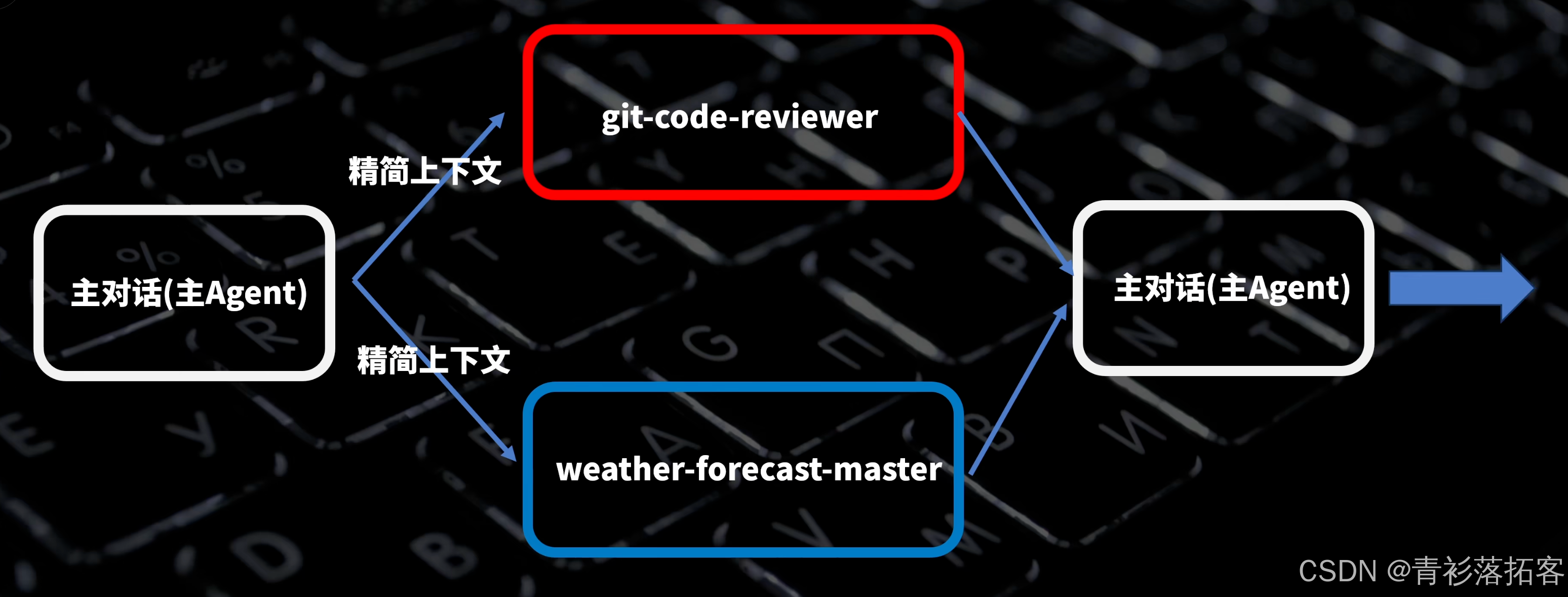
/agents 创建sub agent
使用自然语言描述,主要描述 执行的什么样任务,希望达成什么样的结果
eg: 你是代码审核大师,请帮我比较git分支的代码差异,并提出审核意见
下一步选择赋予什么样的权限,默认continue
选择一个模型
最后选择一个颜色
8、githubcli命令行工具集成
下载安装包 http://github.com/cil/cil/release
查询仓库命令:gh repo list
场景:全自动修复issue,再推送回github
9、resume 回退对话
/resume 选择某一历史话题
按两边esc,跳转到某一句话前面继续对话
ccundo 回退代码
安装命令 npm install -g ccundo
执行 ccundo list 查找历史对话和代码
执行 ccundo undo <编号> 回退对话和代码
10、export 将对话导出并复制到粘贴板中
/export 将对话导出并复制到粘贴板中
11、claudia 桌面可视化应用
github 开源搜索 claudia
